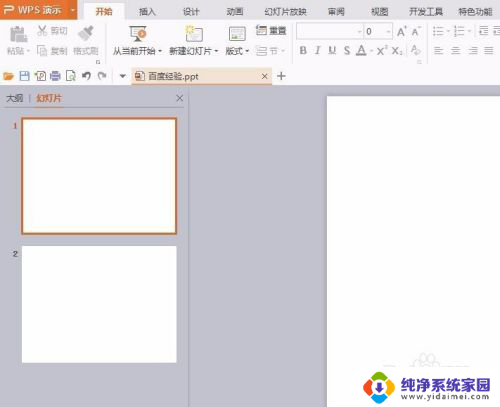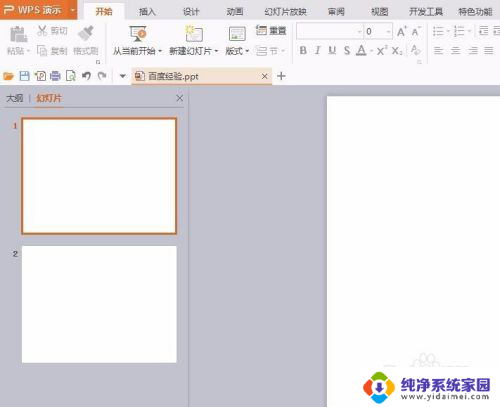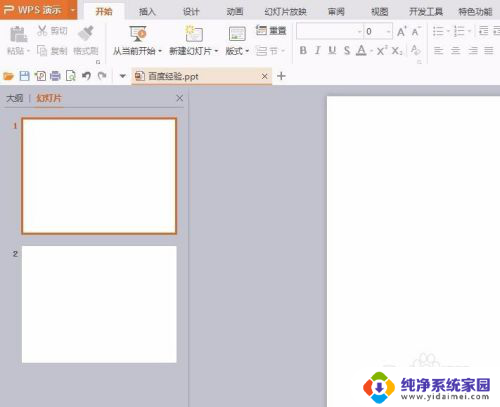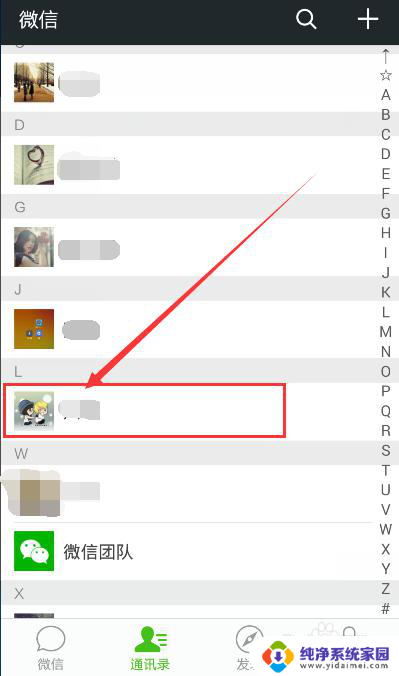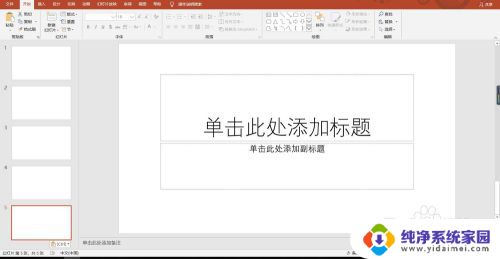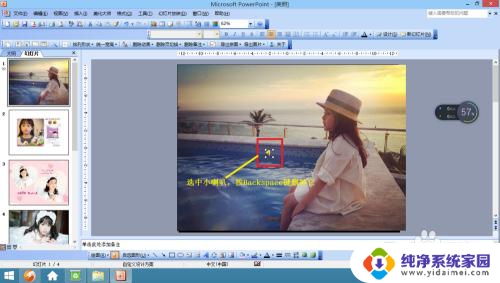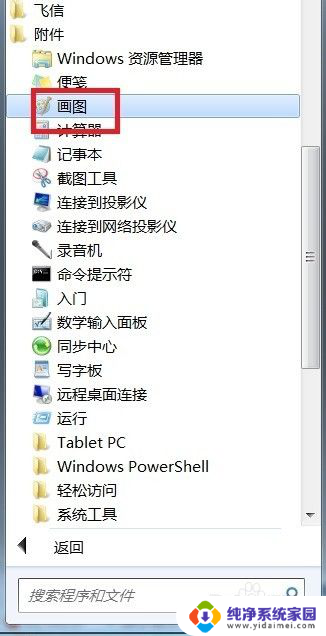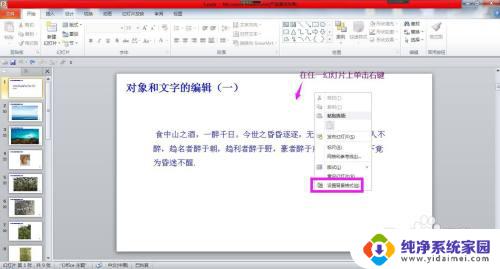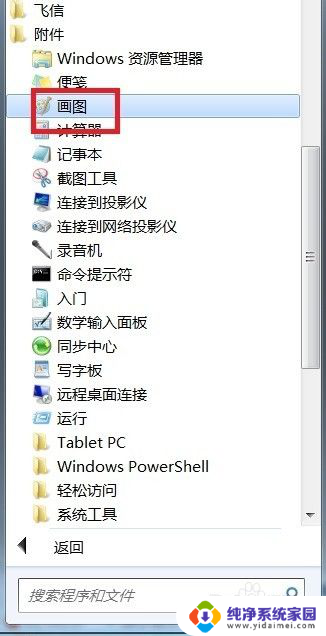幻灯片怎么更换背景图片 如何在PowerPoint中更换幻灯片背景
更新时间:2023-11-19 16:50:15作者:xiaoliu
幻灯片怎么更换背景图片,在PowerPoint中,幻灯片背景图片的更换是一个让人感到困惑的问题,掌握这项技能对于制作精美的演示文稿至关重要。无论是为了增加视觉吸引力,还是为了与演讲内容相呼应,更换背景图片都能为幻灯片注入新的活力。究竟如何在PowerPoint中轻松更换幻灯片背景图片呢?在本文中我们将一步步教你如何操作,让你轻松掌握这项技能。无论你是初学者还是有一定经验的演示文稿制作者,这些技巧都将对你有所帮助。让我们一起来探索吧!
方法如下:
1.第一步:打开一个需要更换幻灯片背景的PPT。
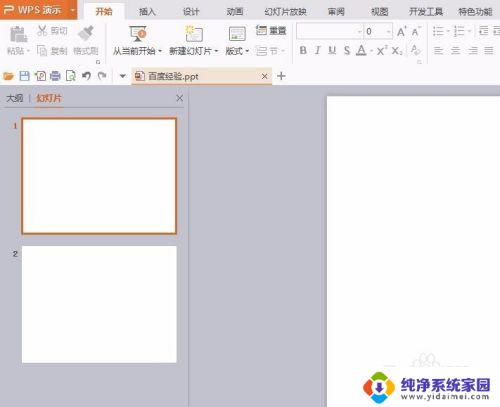
2.第二步:在需要更换背景的幻灯片中单击鼠标右键选择“背景”。
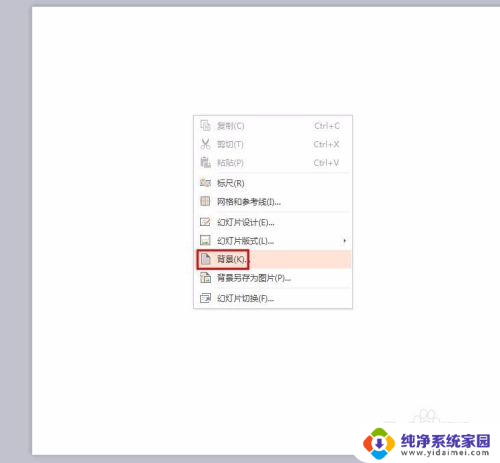
3.第三步:如下图所示,右侧会弹出“对象属性”框。
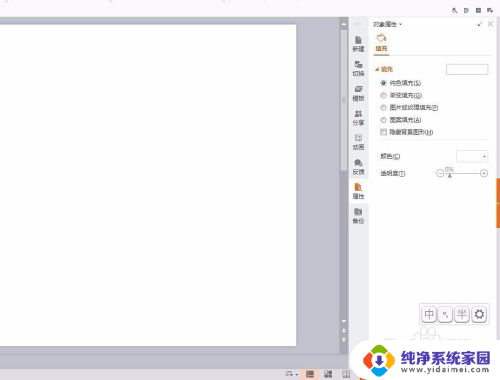
4.第四步:单击选择“图片或纹理填充”选项,单击“本地文件”。
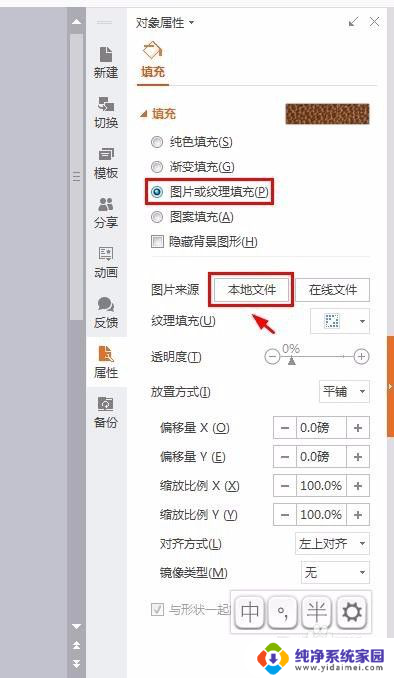
5.第五步:找到背景图片所在的位置,选择并打开。
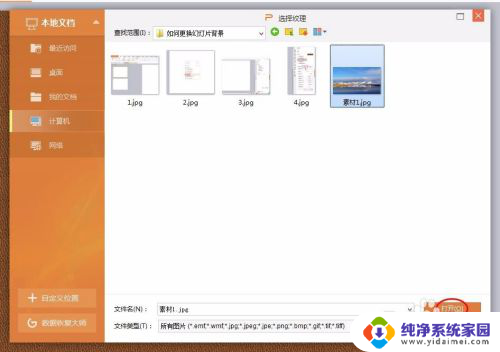
6.第六步:背景设置完成后,单击“全部应用”按钮。
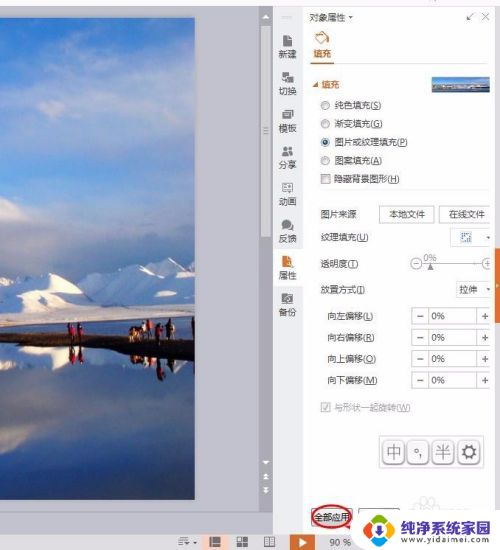
7.背景更换完成后,效果如下图所示。
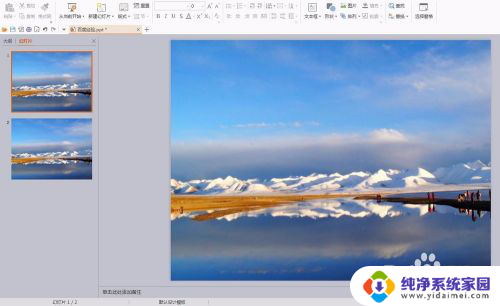
以上是关于如何更换幻灯片背景图片的全部内容,如果您遇到这种情况,您可以按照以上方法来解决,希望这些方法能帮助到您。